Содержание
В предыдущей статье была подготовлена стержневая схема фермы с нагрузками и жесткостями, а так же выполнен ее расчет. В этой статье речь пойдет про анализ полученных данных и подборе сечений элементов фермы.

Сразу после произведенного расчета можно приступать к анализу. Сделать это можно, активировав в подсписке «Результаты» в дереве проекта кнопку «Графический анализ». Как можно заметить, верхняя панель инструментов в SCAD изменилась, теперь там находятся вкладки «Перемещения», «Эпюры усилий» и т.д. С помощью предложенных в этих вкладках инструментах и будет производиться анализ фермы. Но обо всем по порядку.
Вкладка «Эпюры усилий»
В SCAD есть возможность цветовой идентификации усилий в стержнях от разных комбинаций загружений. Например, при отображении трехцветной палитры, противоположными цветами отображаются сжатые и растянутые стержни, причем чем ярче стержни, тем выше в них показатели усилий. В появившемся окошке представлена таблица с численными диапазонами усилий, вложенных в определенный цвет и оттенок (рис. 1). Так же есть полностью цветовая градация отображения усилий, активация этого режима происходит по соседней кнопке (рис. 2).
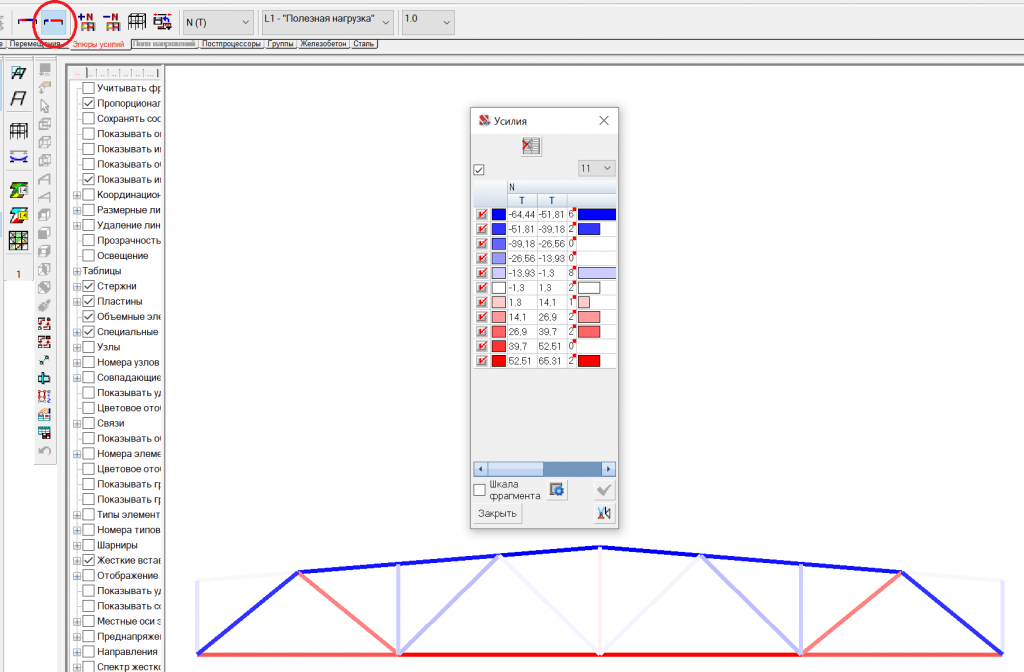
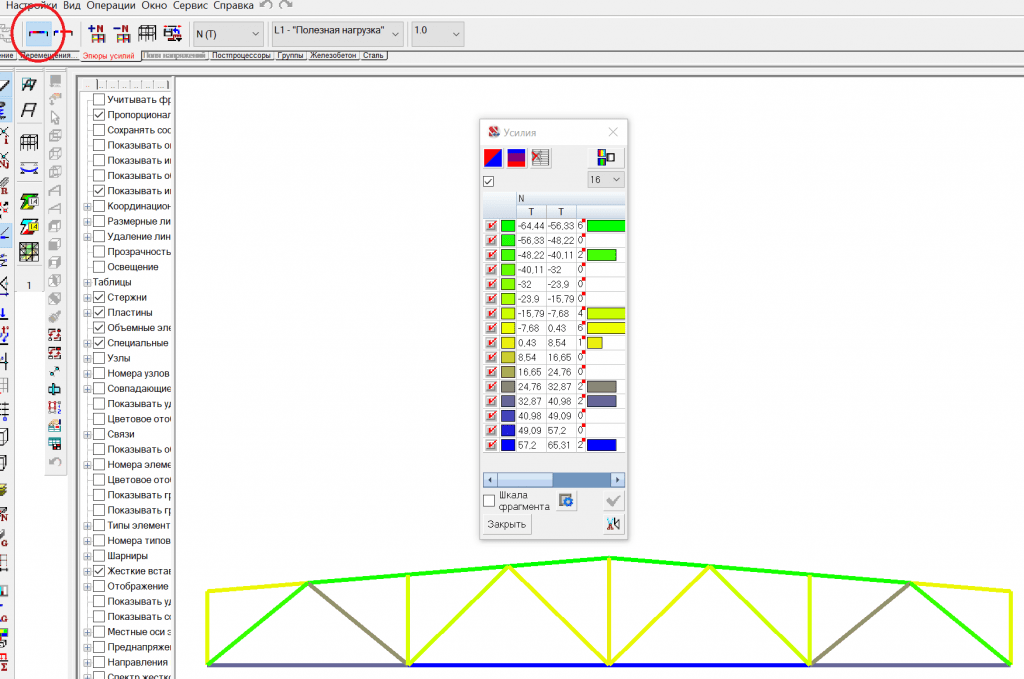
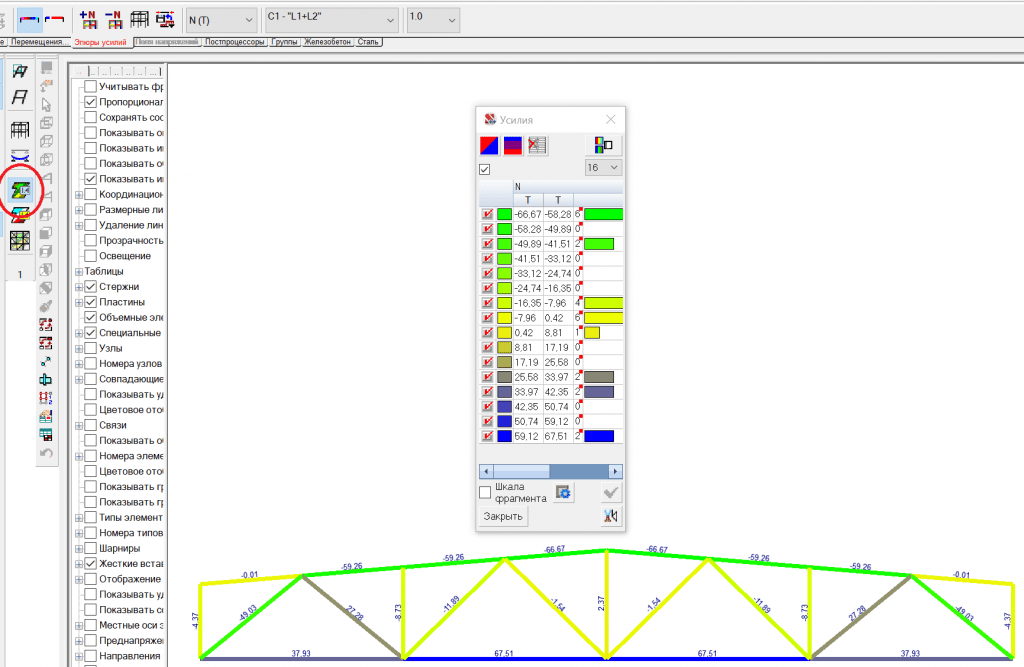
На панели инструментов есть список рассчитанных загружений и их комбинаций, выбирая которые сразу же изменяются данные в графическом поле. В SCAD есть возможность отображения численного значения усилия в стержне, нажав кнопку «Оцифровка изополей» (рис. 3), так гораздо удобнее читать значения. Так же на верхней панели можно выбирать тип внутреннего силового фактора: продольных и поперечных усилий и моментов.
Вкладка «Перемещения»
Суть работы во вкладке с перемещениями идентичная вкладке «Эпюры усилий», немного подробнее про это расписано в статье про результаты расчета в SCAD.
Вкладка «Сталь»
Назначение групп конструктивных элементов для стали
В этой вкладке в SCAD можно назначить характеристики стержням по материалу и расчетным длинам, чтобы в дальнейшем программный комплекс произвел проверку на устойчивость и прочность. Назначение этих свойств производится через конструктивные элементы. Лучше всего это сделать, вернувшись в раздел «Расчетная схема» в дереве проекта, в верхней панели инструментов выбрать вкладку группы и активировать «Элементы стальных конструкций» (рис. 4).
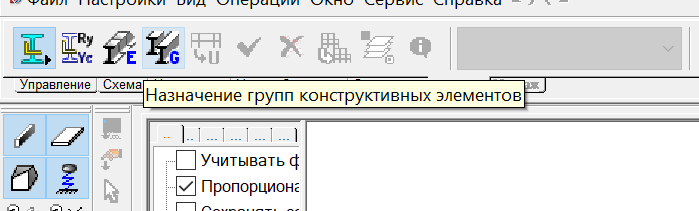
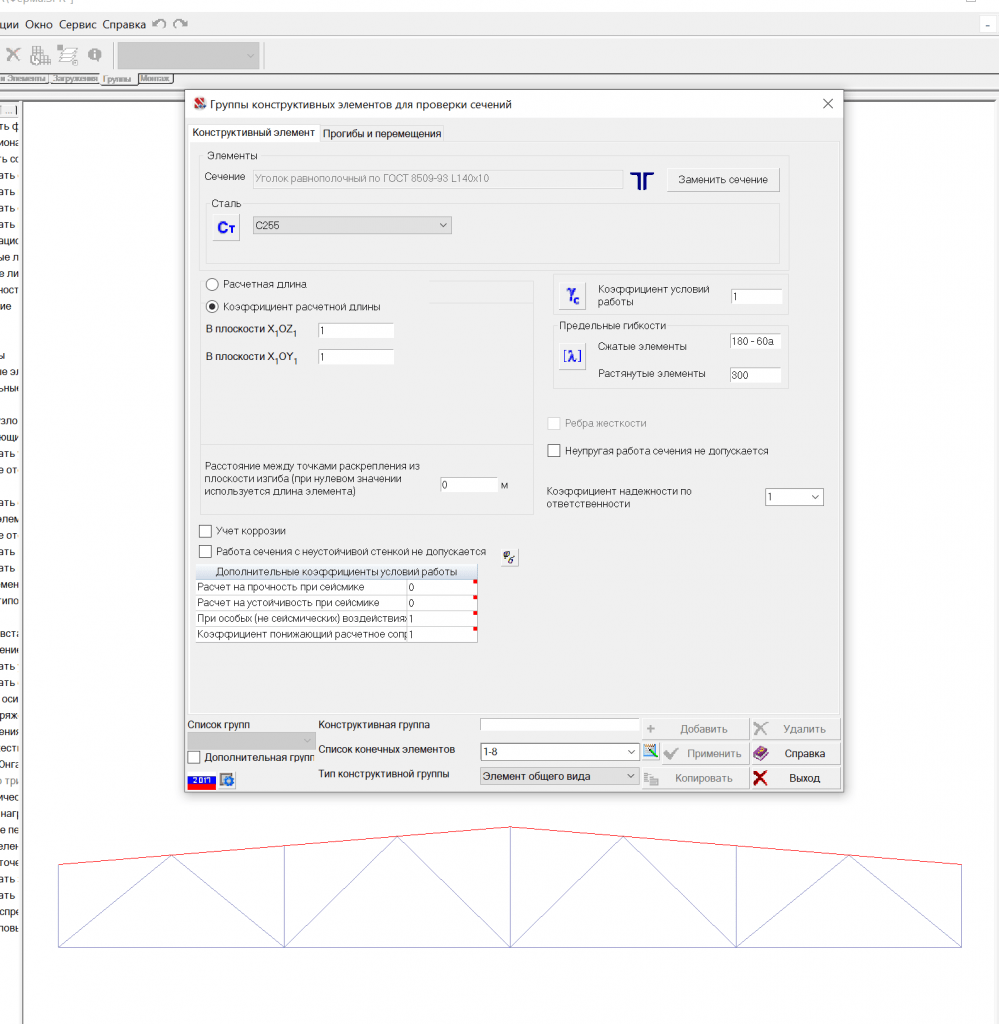
Далее в расчетной схеме выделяются однотипные элементы, у которых строго должны быть одинаковые сечения, то есть нельзя одновременно задать группу для швеллеров и уголков. Так же нужно сортировать элементы по их назначению, например, пояса, опорные раскосы, раскосы, стойки и т.д., так как у них будут назначать отличные друг от друга коэффициенты расчетных длин. В СП 16.13330.2017 «Стальные конструкции» в разделе 10.1 находится информация по поводу подбора и назначению расчетных длин. Далее, назначается материал, исходя из района строительства (как правило С255 для рядового и С345 для северного исполнений). Затем указываются предельные значения по гибкости на сжатие и растяжение (рис. 5). Эти данные так же можно найти в СП 16.13330.2017 п. 10.4.
После того, как назначены вышеуказанные данные (рис. 5, пример назначения характеристик для верхнего пояса), выделяются нужные элементы расчетной схемы и применяются свойства, нажатием зеленой галочки «ОК».
У некоторых может возникнуть вопрос, а в чем разница в назначении между группами конструктивных элементов и просто конструктивных элементов. Отличие в том, что группа конструктивных элементов присваивает назначенную характеристику (свойства) непосредственно каждому конечному элементу, рассматривается их геометрическая длина, а просто конструктивный элемент рассматривает всю совокупность выделенных стержней, лежащих на одной прямой, как единой целое.
Таким образом, необходимо присвоить всем стержням фермы в расчетной схеме свои свойства. Затем производится расчет несущей способности элементов уже в разделе «Результаты» — «Графический анализ» — «Сталь» — «Расчет».
Анализ несущей способности
После расчета можно включить цветовую шкалу отображения значений критических факторов для стержней фермы. Зеленым цветом показано, что все проходит, желтым — на грани, а красным — необходимо переосмыслить элементы в сторону их усиления (рис. 6).
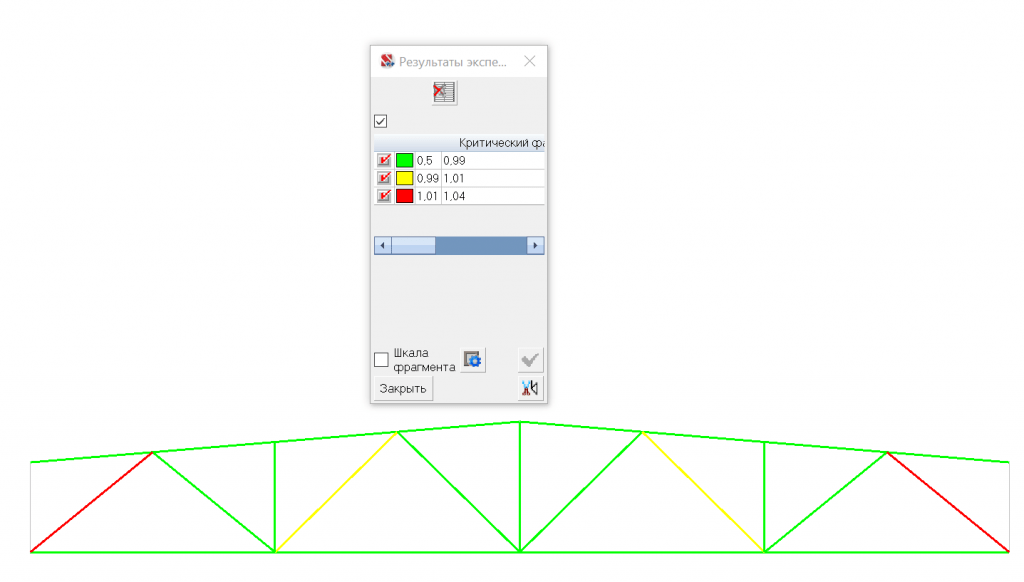
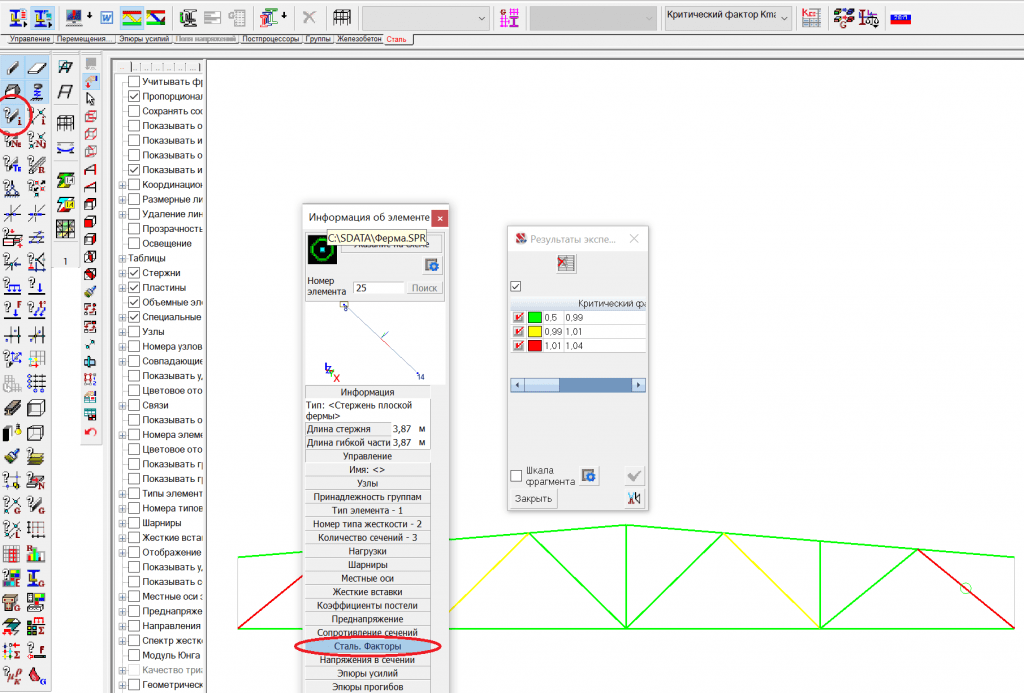
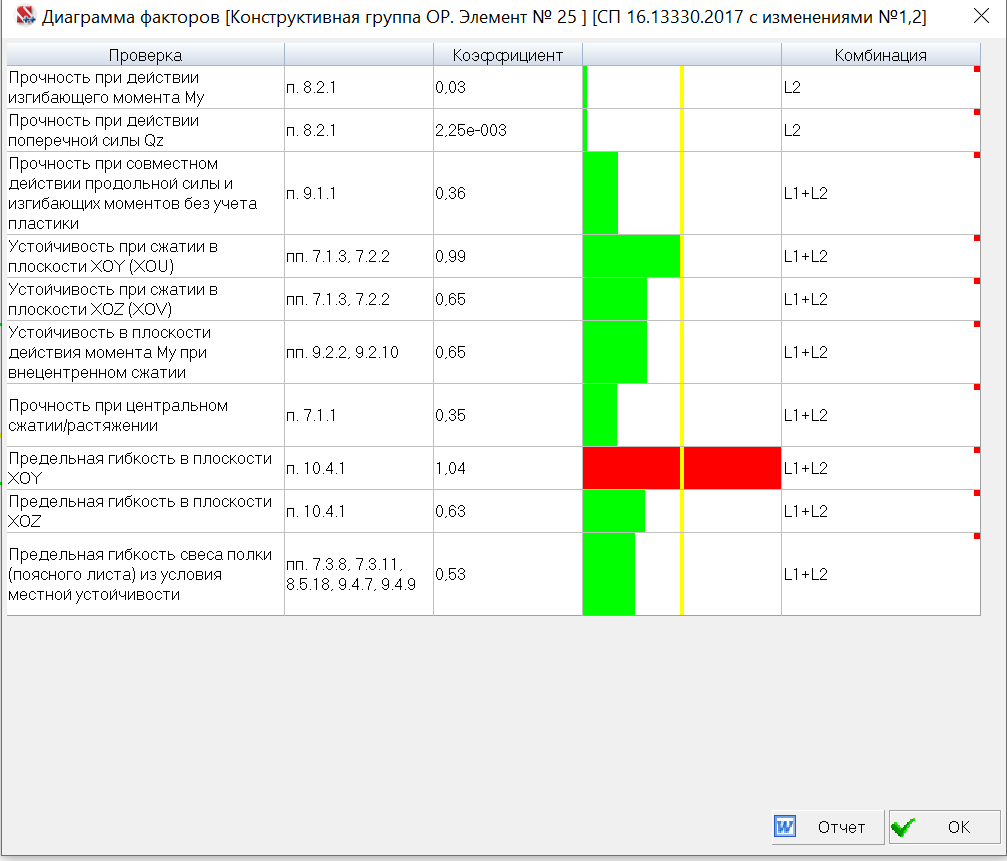
Для того, чтобы узнать, из-за чего именно элемент не проходит, нужно воспользоваться инструментом «Информация об элементе», затем щелкнуть на проблемный стержень, в появившемся списке выбрать «Сталь. Факторы» (рис. 7). В этом окне можно увидеть (рис. 8) запасы элементов по различным параметрам, а, исходя от того, что не проходит, попробовать поиграть сечением, чтобы устранить недостаток. Быстро это можно сделать, щелкнув в списке на «Сопротивление сечений». Главное подбирать элементы в расчетной схеме так, чтобы их критический фактор не превышал 1.
В случае проведенной замены, необходимо в разделе «Расчетная схема» изменить сечение проблемных элементов, пересобрать собственную массу, произвести перерасчет и проверить в результатах.
